如何在Excel中快速切换两个标签页?
Excel是一个强大的工具,提供了无数的功能,但是,在多个标签页之间导航有时会感觉很费时。然而,通过利用一些简单而有效的方法,您可以快速地在Excel中切换两个标签页,并提高您的工作效率。在这篇文章中,我们将探讨各种方法,以便在工作表或工作簿之间无缝切换,而不会失去焦点。
在两个标签页之间切换的好处
增强的多任务处理能力
能够在两个标签页之间即时切换,赋予您在Excel中无与伦比的多任务处理能力。只需点击几下鼠标或使用键盘快捷键,您就可以以闪电般的速度比较不同工作表中的值、公式、图表或任何其他元素。这种无缝切换通过让用户能够快速交叉引用多个来源而不会失去焦点或迷失方向,从而促进了高效的数据管理。
提高数据准确性
通过快速地在Excel中切换标签页,用户可以在处理分布在各个工作表中的复杂数据集时轻松地验证计算结果。简单的并排比较可以确保准确性,并有助于快速发现差异;在错误演变成更大的问题之前发现错误,可以节省宝贵的时间,并防止最终报告或决策过程中的潜在不准确。
轻松保持格式一致性
在两个标签页之间切换为在整个电子表格中保持一致的格式奠定了基础。无论是应用特定的字体样式、单元格背景颜色、条件格式规则,还是调整列宽——使用Excel的并行标签页查看功能,可以轻松地同时更新等效单元格。通过消除在单独页面上进行繁琐的手动重复,或由于在手动逐页进行格式更改时忽略某些单元格而导致不一致的风险——效率至高无上!
简化的协同工作流程
协作是现代工作场所的核心,团队成员同时处理不断变化的电子表格。允许快速导航的功能使协作者能够使用工作簿内的不同区域有效地交流想法,而不会因在众多打开的窗口之间切换以进行微调或引用而造成不必要的混淆。促进无缝协作有助于提高生产力,并确保项目流程顺利进行,从而产生更快、更准确的输出。
使用“快捷键选项”快速切换两个标签页
步骤1
方便的组合键消除了对鼠标或触控板的需求,并允许闪电般的标签页切换。打开包含名为“Sheet1”和“Sheet2”的两个工作表的电子表格。
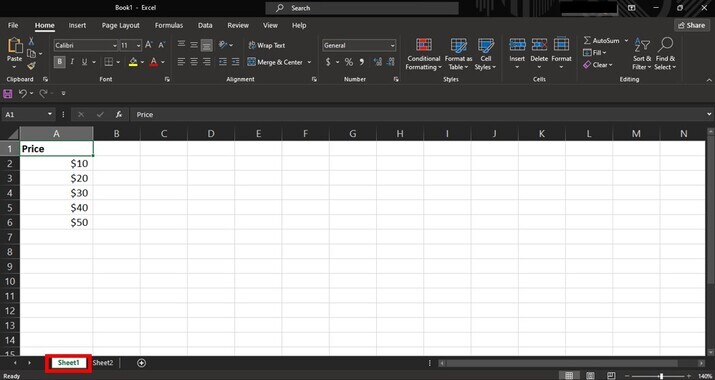
步骤2
要从“Sheet1”跳转到“Sheet2”:按Ctrl + PgDn。
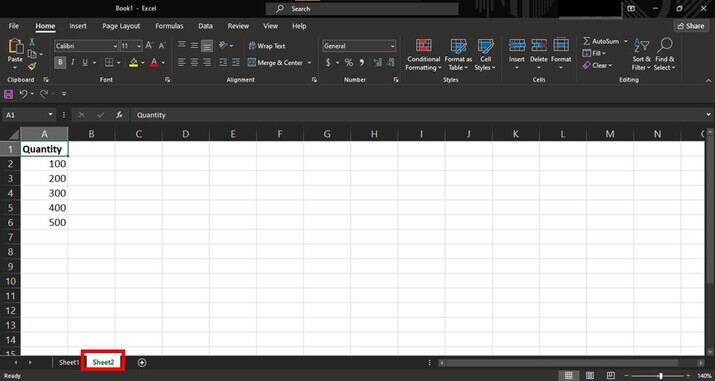
步骤3
要从“Sheet2”返回到“Sheet1”:使用Ctrl + PgUp。这些快捷键方法将最大限度地减少干扰并最大限度地提高效率。
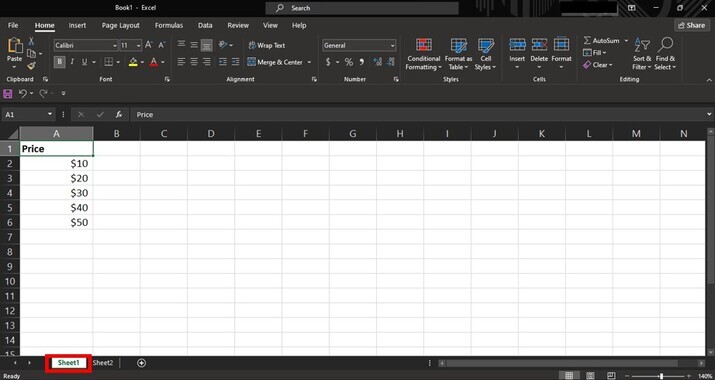
使用“宏或按钮”快速切换两个标签页
步骤1
另一种好方法是在我们的电子表格界面中分配宏或按钮。通过这样做,我们可以创建专门用于快速标签页切换的个性化导航工具。在Excel功能区中,单击**视图 > 宏 > 记录宏**。
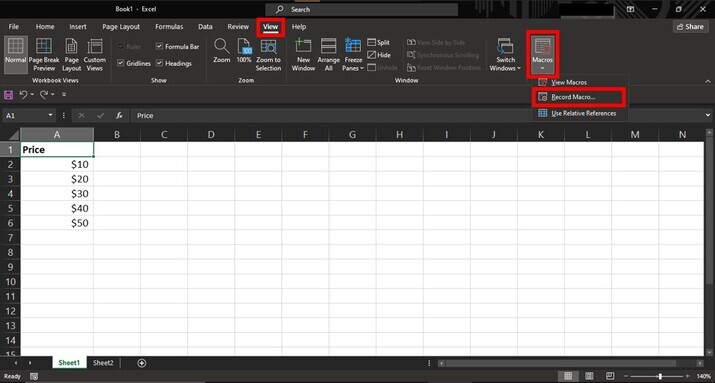
步骤2
为宏命名(例如JumpToTab),并可选择为其分配快捷键组合(例如Ctrl + J)。单击**确定**;Excel将从此时开始记录操作。
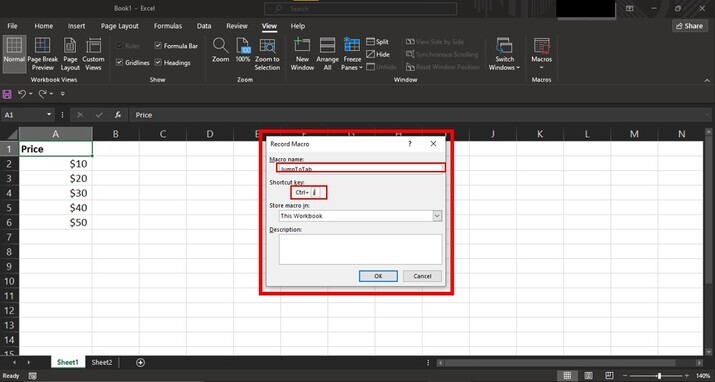
步骤3
只需单击目标工作表或标签页(在本例中为Sheet2)的标签名称即可选择它。通过返回**视图 > 宏 > 停止录制**来停止录制宏。
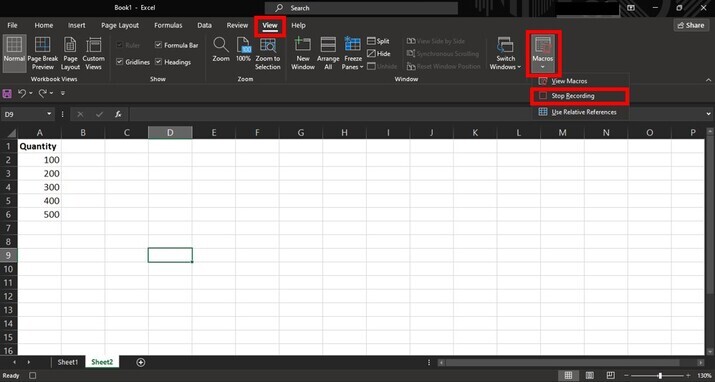
现在我们已经分配了自定义宏或按钮,让我们激活它。如果尚未到达Sheet1,请导航回Sheet1;按**Ctrl + J**(或分配的宏快捷键)即可立即切换到Sheet2。通过点击相同的组合或按下我们在电子表格界面上创建的按钮来重复此过程。
结论
通过采用这两种高效的方法——键盘快捷键和分配的宏或按钮——在Excel中在两个标签页之间导航变得非常流畅。通过练习和坚持,掌握快速标签页切换将提高电子表格的生产力并节省宝贵的时间。今天就掌握这些技巧,并在使用Excel中的多个工作表或工作簿时解锁新的效率水平。


 数据结构
数据结构 网络
网络 关系数据库管理系统(RDBMS)
关系数据库管理系统(RDBMS) 操作系统
操作系统 Java
Java iOS
iOS HTML
HTML CSS
CSS Android
Android Python
Python C语言编程
C语言编程 C++
C++ C#
C# MongoDB
MongoDB MySQL
MySQL Javascript
Javascript PHP
PHP